
Smart-TVs sind heutzutage längst richtige Computer – mit allen Vor- und Nachteilen. Einer dieser Nachteile ist die Tatsache, dass Fernseher mit Cache-Daten volllaufen können, genau wie ein Browser.
Darum ist der Cache-Speicher am TV ein Problem: Die gesammelten und hinterlegten Daten können zu allerhand Problemen führen. Ein voller Cache kann...
- ...die Performance verlangsamen
- ...Lags verursachen
- ....neuen Content am Laden hindern
- ...zu App-Abstürzen führen
Was ist Cache genau und warum solltet ihr ihn leeren?
Im Cache werden bestimmte Daten temporär hinterlegt, genau wie am PC oder auf dem Handy. Auf dem Smart-TV sind das solche Daten:
- Informationen zu Apps
- Thumbnails aus Streaming-Apps
- Login-Details
Dazu dient der Cache: Diese temporär hinterlegten Daten sorgen dafür, dass der TV schneller auf sie zugreifen kann. Das lässt Apps kürzer laden oder Prozesse schneller durchführen.
Deshalb solltet ihr den Cache regelmäßig bereinigen: Zum einen kann es die Performance eures Fernsehers erhöhen; ein vollgelaufener Speicher macht das Gerät langsamer.
Darüber hinaus kann das Ausleeren des Zwischenspeichers Probleme mit Apps oder ungewöhnliches Verhalten des TVs beheben.
So leert ihr den Cache an eurem Fernseher
Obwohl die einzelnen Schritte zum Leeren des Caches weitestgehend dieselben sind, können diese sich von Hersteller zu Hersteller und Modell zu Modell unterscheiden. Das Grundvorgehen sieht so aus:
- Öffnet die Einstellungen an eurem TV.
- Navigiert zur App- oder App-Manager-Sektion.
- Wählt aus, für welche App ihr den Cache leeren wollt.
- Klickt auf eine Option, die »Cache leeren« (oder ähnlich) heißt.
Nachstehend haben wir zusammengetragen, wie ihr den Cache bei den drei wichtigsten Marken bereinigt.
Für Samsungs-TVs
- Navigiert zu Einstellungen > Support > Gerätepflege
- Wählt »Speicher verwalten« aus.
- Wählt die Apps aus, deren Cache ihr bereinigen wollt, und klickt auf »Details anzeigen«.
- Bestätigt »Cache leeren«
Für LG-TVs
- Drückt auf den Home-Button eurer Fernbedienung.
- Geht zu Einstellungen > Allgemein > Speicher
- Wählt »Cache leeren« aus und bestätigt.
Für TVs, die Google TV oder Android TV als Betriebssystem nutzen
- Geht zu Einstellungen > Apps
- Klickt auf »Alle Apps anzeigen«
- Wählt die Apps aus, deren Cache ihr bereinigen wollt.
- Wählt »Cache leeren« aus und bestätigt.
Beachtet noch Folgendes: Die genauen Menünamen und Optionen können sich zwischen einzelnen Modellen unterscheiden. Außerdem lässt sich auf manchen Geräten der Cache nur als Ganzes und nicht für einzelne Apps bereinigen.
Hinweis: Keine Sorge, beim Leeren des Caches werden keine wichtigen Daten gelöscht. Es kann aber sein, dass ihr euch bei manchen Apps neu anmelden müsst.
Ihr sucht einen neuen TV? Dann werft einen Blick in unsere große TV-Kaufberatung.
Den Cache regelmäßig zu leeren, kann sich auszahlen. Wenn euer Fernseher sich also mal wieder langsam anfühlt oder Zicken macht, dann bereinigt den Zwischenspeicher.
Wusstet ihr, dass auch TVs einen Cache haben? Leert ihr ihn regelmäßig, damit euer Fernseher butterweich läuft? Schreibt es gerne in die Kommentare!




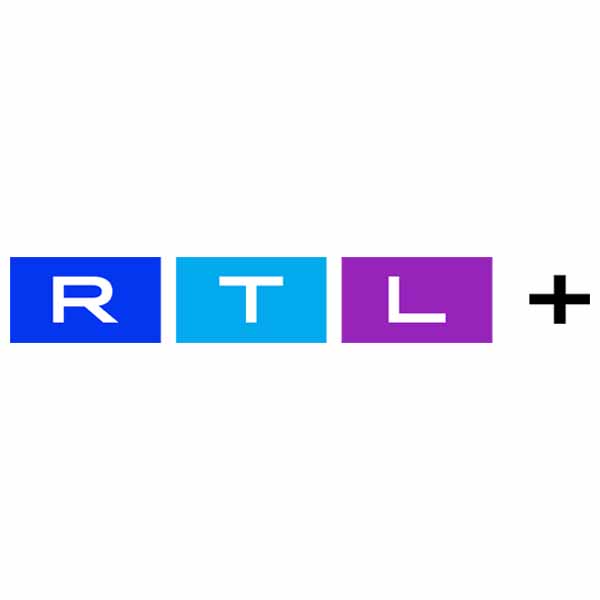




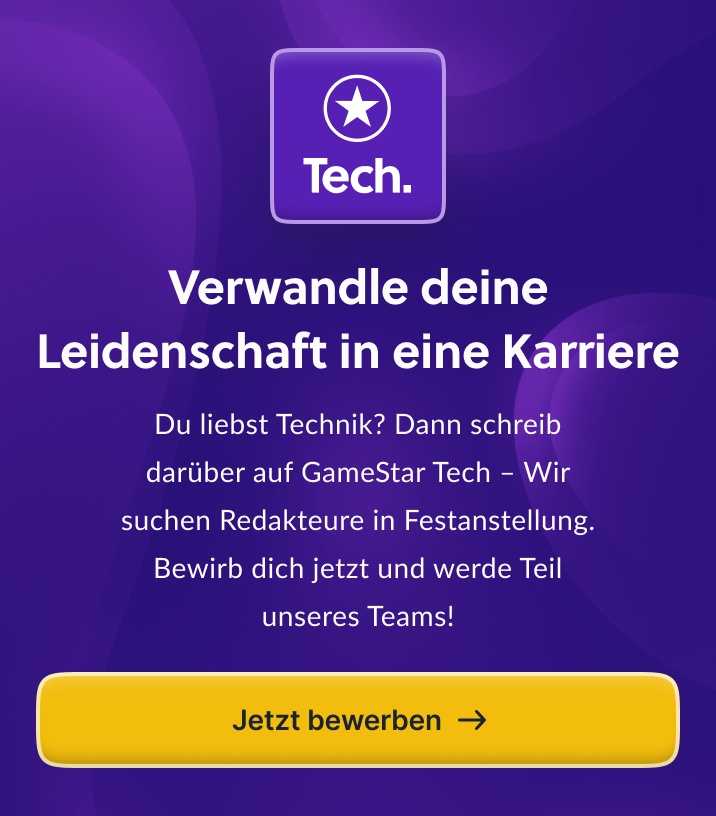





Nur angemeldete Benutzer können kommentieren und bewerten.
Dein Kommentar wurde nicht gespeichert. Dies kann folgende Ursachen haben:
1. Der Kommentar ist länger als 4000 Zeichen.
2. Du hast versucht, einen Kommentar innerhalb der 10-Sekunden-Schreibsperre zu senden.
3. Dein Kommentar wurde als Spam identifiziert. Bitte beachte unsere Richtlinien zum Erstellen von Kommentaren.
4. Du verfügst nicht über die nötigen Schreibrechte bzw. wurdest gebannt.
Bei Fragen oder Problemen nutze bitte das Kontakt-Formular.
Nur angemeldete Benutzer können kommentieren und bewerten.
Nur angemeldete Plus-Mitglieder können Plus-Inhalte kommentieren und bewerten.